Prozkoumejte nejjednodušší způsoby, jak chybu opravit
- Bard AI nemusí fungovat, pokud dojde k problému s připojením k internetu nebo ke konfliktům konfigurace nebo nastavení.
- Chcete-li to opravit, resetujte síť, odstraňte soubory cookie a mezipaměť, zakažte doplňky nebo použijte jiný prohlížeč.

XINSTALUJTE KLIKNUTÍM NA STAŽENÍ SOUBORU
- Stáhněte si Restoro PC Repair Tool který přichází s patentovanými technologiemi (patent k dispozici tady).
- Klikněte Začni skenovat najít problémy se systémem Windows, které by mohly způsobovat problémy s počítačem.
- Klikněte Opravit vše opravit problémy ovlivňující zabezpečení a výkon vašeho počítače.
- Restoro byl stažen uživatelem 0 čtenáři tento měsíc.
Pokud vám Bard AI nefunguje, může to být frustrující, protože může bránit v jeho použití k prozkoumávání věcí a získávání informací.
V této příručce probereme běžné příčiny problému a poskytneme řešení, která vám pomohou jej vyřešit.
Proč Bard AI nefunguje?
Problém může mít několik důvodů; některé z běžných jsou uvedeny zde:
- Připojení k internetu – Platforma ke svému fungování vyžaduje stabilní internetové připojení; pokud váš připojení k internetu je slabé, může to ovlivnit výkon Bard AI nebo může bránit v jeho fungování.
- Problémy se serverem – Služba může mít dočasné problémy se serverem nebo probíhá údržba, což má za následek nedostupnost nebo omezenou funkčnost. Chvíli počkejte a zkuste to znovu.
- Kompatibilita s prohlížečem – Pokud je váš prohlížeč zastaralý nebo má mnoho mezipaměť a soubory cookie, může zpomalit fungování prohlížeče a ovlivnit jakoukoli webovou stránku, kterou navštívíte, včetně Bard AI.
- Vysoká poptávka – Je to oblíbená služba a při vysokých nárocích může dojít k velkému zatížení serverů, což má za následek pomalejší odezvu nebo nedostupnost.
- Technická závada – Pokud platforma narazí na chyby nebo technické závady, může to ovlivnit její výkon a způsobit problém.
Nyní, když znáte příčiny problému, pojďme se podívat na řešení.
Jak mohu opravit problém s nefunkční AI Bard?
Než se pustíte do pokročilých kroků pro odstraňování problémů, měli byste zvážit provedení následujících kontrol:
- Chvíli počkejte a poté stránku obnovte.
- Restartujte počítač a spusťte prohlížeč.
- Ověřte, zda máte aktivní připojení k internetu.
- Ujistěte se, že váš Windows a prohlížeč jsou aktuální.
- Zkontrolovat stav serveru; pokud je nefunkční, počkejte, až bude online.
Pokud pro vás žádná z těchto vylepšení nefungovala, přejděte k níže uvedeným metodám odstraňování problémů.
1. Vymažte mezipaměť prohlížeče
- Spusťte prohlížeč. Zde ukazujeme kroky pomocí Google Chrome. Klikněte na tři vodorovné tečky a vyberte Nastavení.
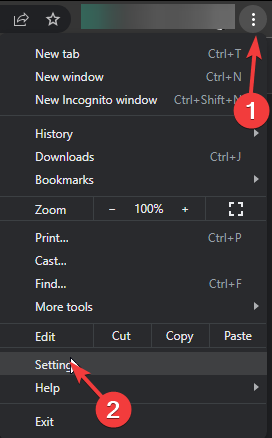
- Jít do Soukromí a bezpečnost a klikněte Smazat údaje o prohlížení.

- Vybrat Historie procházení, Soubory cookie a další data webu, & Obrázky a soubory uložené v mezipaměti, poté klikněte Vyčistit data.
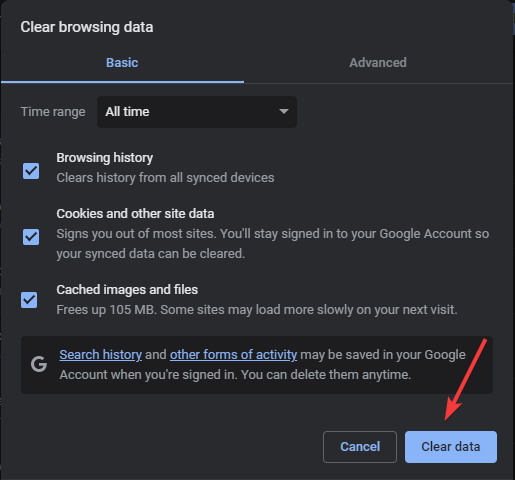
2. Spusťte kontrolu malwaru
- zmáčkni Okna klíč, typ zabezpečení oken, a klikněte OTEVŘENO.

- Jít do Ochrana před viry a hrozbami a klikněte Možnosti skenování.

- Vybrat Úplné skenování a klikněte Skenujte nyní.

Tip odborníka:
SPONZOROVÁNO
Některé problémy s PC je těžké řešit, zejména pokud jde o chybějící nebo poškozené systémové soubory a úložiště vašeho Windows.
Ujistěte se, že používáte vyhrazený nástroj, jako je např Fortect, který naskenuje a nahradí vaše poškozené soubory jejich čerstvými verzemi ze svého úložiště.
Pokud váš počítač obsahuje viry, může to bránit normálnímu fungování vašeho prohlížeče a počítače. Proto může pomoci i skenování počítače spolehlivým antivirem.
Případně můžete vyzkoušet spolehlivý nástroj třetí strany, jako je ESET NOD32, spusťte jej a spusťte hloubkovou kontrolu, abyste problém vyřešili a zabránili dalším digitálním hrozbám proniknout do vašeho zařízení.
3. Zakázat rozšíření prohlížeče
- Spusťte prohlížeč a klikněte tři vodorovné tečky.
- Vybrat Více nástrojů, poté klikněte Rozšíření.

- Na stránce Rozšíření přejděte na rozšíření a vypněte přepínač vedle něj, abyste dočasně deaktivovali všechna aktivní.
- Klikněte Odstranit smazat ty, které nepoužíváte.

- Zavřete prohlížeč, znovu jej otevřete a zkuste to nyní.
- Jasper AI nefunguje: 5 způsobů, jak to rychle opravit
- Chatsonic nefunguje: 5 rychlých způsobů, jak to opravit
- Oprava: Tlačítko Odeslat OpenAI Playground nefunguje
- Rytr nefunguje: 4 snadné způsoby, jak to opravit
- Caktus AI nefunguje: Jak to opravit ve 4 krocích
4. Vymažte mezipaměť DNS
- zmáčkni Okna klíč, typ cmd, a klikněte Spustit jako administrátor.

- Zadejte následující příkaz pro vyprázdnění mezipaměti DNS a vyřešení problémů s připojením:
ipconfig/flushdns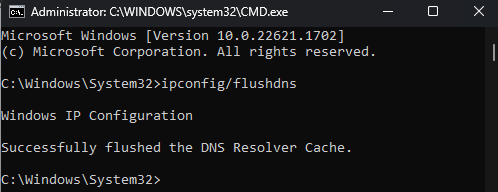
- Restartujte počítač a poté spusťte prohlížeč a zkontrolujte, zda problém přetrvává.
5. Dočasně vypněte antivirus
- zmáčkni Okna klíč, typ zabezpečení oken, a klikněte na Otevřít.
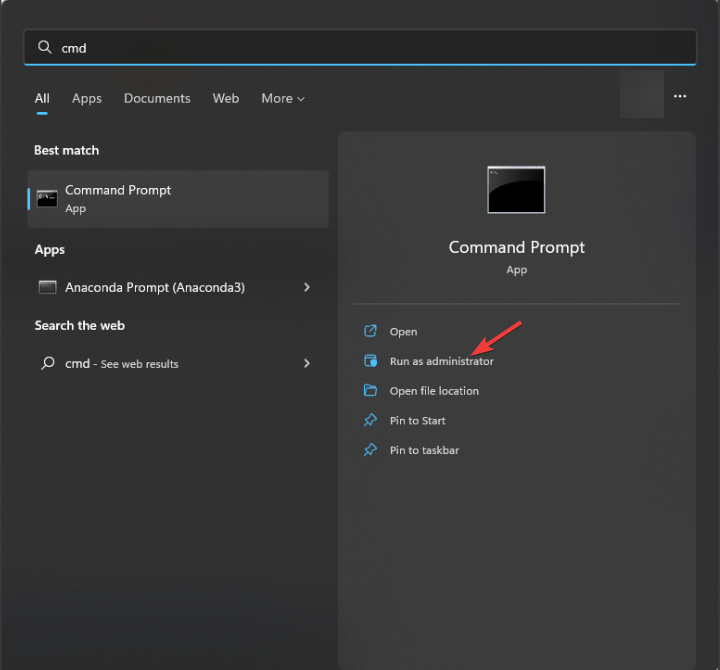
- Přejděte na Ochrana před viry a hrozbami; pod Nastavení ochrany před viry a hrozbami, klikněte Spravovat nastavení.
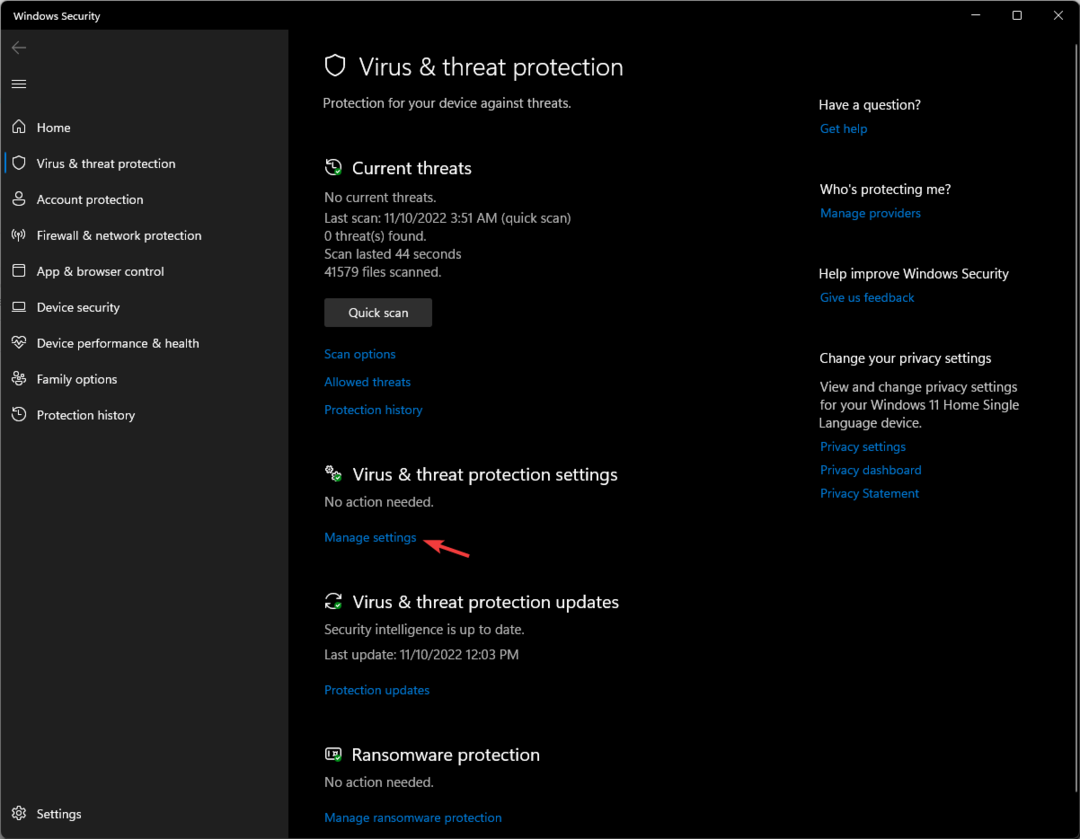
- Nyní vypněte vypínač pod Ochrana v reálném čase.

- Klikněte Ano na výzvu UAC pro potvrzení akce.
Toto jsou metody, které můžete použít k vyřešení problému s nefunkční AI Bard, což vám umožní využít její možnosti na maximum.
Chcete-li získat přesnou nebo téměř přesnou odpověď od Bard AI, musíte zadat vhodnou výzvu se správnou gramatikou a interpunkcí.
Pokud vám Bard AI stále nefunguje, zkuste jiný prohlížeč nebo jiný počítač nebo si prohlédněte našeho průvodce nejlepší nástroje AI můžete to zkusit hned.
Myslíte si, že nám uniklo řešení, které pro vás fungovalo? Neváhejte to zmínit v sekci komentářů níže.
Stále dochází k problémům?
SPONZOROVÁNO
Pokud výše uvedené návrhy váš problém nevyřešily, váš počítač může zaznamenat závažnější potíže se systémem Windows. Doporučujeme zvolit řešení typu „vše v jednom“. Fortect efektivně řešit problémy. Po instalaci stačí kliknout na Zobrazit a opravit a poté stiskněte Spusťte opravu.


